Scelta Metodo Valutazione
Il software è strutturato sulla base di 2 parametri:
- Scelta del metodo da utilizzare
- Dati a disposizione: solo consuntivi oppure anche previsionali
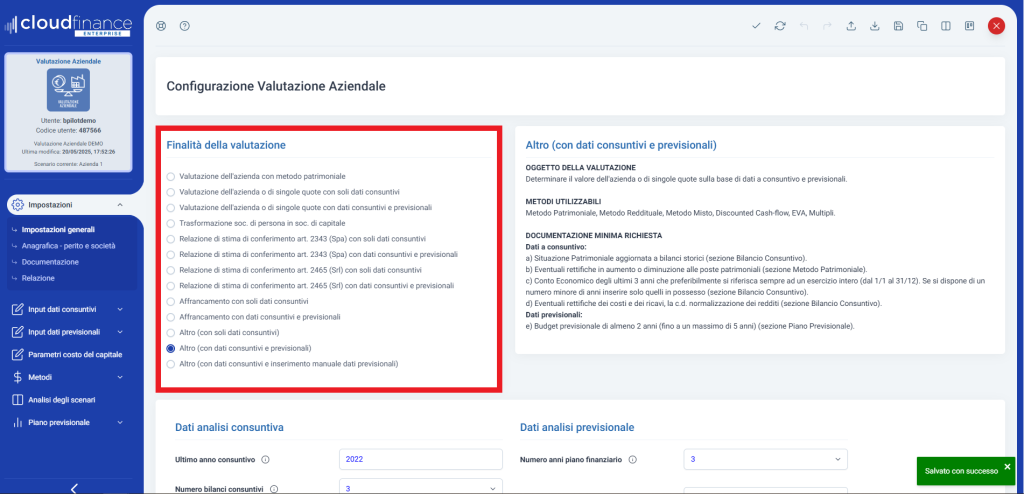
Quest’ultima opzione dà la possibilità di inserire i valori previsionali necessari senza redigere il piano industriale. E’ utile quando sono in possesso di un budget previsionale che mi è stato già fornito dall’azienda e quindi non ho necessità di utilizzare la sezione che mi permette di redigere il piano previsionale.
Se scelgo la valutazione sui dati anche previsionali dovrò inserire tali dati nelle schermate del piano previsionale che si apriranno una volta effettuata la scelta.
Ogni scelta comporta un fac simile di perizia personalizzato rispetto alla finalità della valutazione.
Scelta di una valutazione che comporta un’analisi su dati solo a consuntivo
Se scelgo ad esempio la Valutazione dell’azienda o di singole quote con soli dati consuntivi dovrò seguire il seguente iter:
1. Inserire i bilanci nella sezione Bilancio consuntivo
2. Cliccare su Parametri Costo del Capitale dove andrò a definire tutti i parametri per calcolare il tasso di sconto che sarà utile per il metodo reddituale e misto
3. Inserisco tutti i settaggi richiesti nelle sezioni relative ai singoli metodi a cui si rimanda per approfondimenti
4. Nelle sezioni Frasi perizie e Documentazione inserirò rispettivamente dei testi e una check list della documentazione esaminata che verranno automaticamente riportate nella perizia in Word
5. Nella sezione Anagrafica posso inserire i dati relativi ai soggetti, perito e azienda oggetto di perizia, che verranno automaticamente riportate in perizia.
Scelta di una valutazione che comporta un’analisi su dati anche previsionali
Se scelgo ad esempio la Valutazione dell’azienda o di singole quote con dati consuntivi e previsionali dovrò seguire il seguente iter:
1. Inserire i bilanci nella sezione Bilancio consuntivo
2. Tornare nella sezione Setting e configurare alcuni parametri per la redazione del piano previsionale: Numeri di anni previsionali, aliquote fiscali ecc.
3. Cliccare sulla sezione Piano previsionale e inserire i dati nelle seguenti sottosezioni:
Investimenti
Fonti di Finanziamento
Ricavi costi di gestione
Gestione crediti e debiti
Una volta compilati tutti i dati richiesti il software genererà il Piano industriale previsionale per gli anni prescelti (da 2 a 5)
4. Nella sezione Parametri WACC e Costo del Capitale andrò a definire tutti i parametri per calcolare il tasso di sconto che sarà utile per i Metodi reddituali, del Discounted cash flow e Eva. La maggior parte sono già pre-configurati, l’unico che dovrò inserire manualmente è quello relativo al costo del debito che varia da azienda ad azienda.
5. Inserisco tutti i settaggi richiesti nelle sezioni relative ai singoli metodi a cui si rimanda per approfondimenti
6. Nelle sezioni Frasi perizie e Documentazione inserirò rispettivamente dei testi e una check list della documentazione esaminata che verranno automaticamente riportate nella perizia in Word
7. Nella sezione Anagrafica posso inserire i dati relativi ai soggetti, perito e azienda oggetto di perizia, che verranno automaticamente riportate in perizia.
Altro (con dati consuntivi e inserimento manuale dati previsionali)
Se scelgo l’ultima opzione – Altro (con dati consuntivi e inserimento manuale dati previsionali):
1. Inserire i bilanci nella sezione Bilancio consuntivo
3. Nella sezione Parametri WACC e Costo del Capitaleandrò a definire tutti i parametri per calcolare il tasso di sconto che sarà utile per i Metodi reddituali, del Discounted cash flow e Eva. La maggior parte sono già pre-configurati, l’unico che dovrò inserire manualmente è quello relativo al costo del debito che varia da azienda ad azienda. Dovrò inoltre inserire il valore del Debito e dell’Equity per gli anni previsionali prescelti e l’aliquota fiscale.
Inserisco tutti i settaggi richiesti nelle sezioni relative ai singoli metodi a cui si rimanda per approfondimenti
5. Nelle sezioni Frasi perizie e Documentazione inserirò rispettivamente dei testi e una check list della documentazione esaminata che verranno automaticamente riportate nella perizia in Word
6. Nella sezione Anagrafica posso inserire i dati relativi ai soggetti, perito e azienda oggetto di perizia, che verranno automaticamente riportate in perizia.
